3.4 文本
单击“文本”按钮,在当前页面出现输入框,点击文本框内空白区,可写入文本内容;左键拖拽文本框边框,可以调整文本框的位置;左键拖拽边框上的热键,可调整文本框大小。然后通过点击“文字”按钮,可以对文本框内文字的相关属性进行设置和排版。
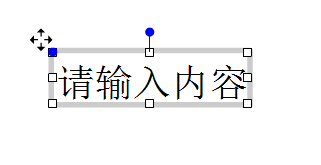
点击文本框内,出现 “文字”编辑模块。


可对文本框内文字的字体、大小、颜色进行设置,并可对文字进行加粗、设置斜体、划线、加编号和文字位置的设置;左键拖拽文本框边框或者左上角的 按钮,调整文本框的位置。
按钮,调整文本框的位置。
3.4.1 改变文本框大小、位置、旋转文本框
步骤:
(1)选中文本框;
(2)拖动改变大小:将箭头工具放到文本框四边上的八个白色热键上,左键拖拽白色热键,可进行对象的大小缩放和上下、左右翻转的操作;
(3)左键拖拽文本框边框或者左上角的 按钮,调整文本框的位置;
按钮,调整文本框的位置;
(4)左键拖拽文本框中的蓝色热键,可以设置文本框旋转中心的位置;左键拖拽文本框上方蓝色热键,可以控制文本框的旋转角度。
3.4.2 编辑文本
 字体:平台支持您计算机上安装的所有字体。选中文本框中待编辑的文本,在“字体下拉菜单”中选择待应用的字体。
字体:平台支持您计算机上安装的所有字体。选中文本框中待编辑的文本,在“字体下拉菜单”中选择待应用的字体。
 字号:选中文本框中待编辑的文本,在“字号下拉菜单”中选择待应用的字号。
字号:选中文本框中待编辑的文本,在“字号下拉菜单”中选择待应用的字号。
 :增大字号和减小字号。
:增大字号和减小字号。
 颜色:选中文本框中待编辑的,在“字体颜色拾色器”中选择待应用的字体颜色。
颜色:选中文本框中待编辑的,在“字体颜色拾色器”中选择待应用的字体颜色。
 清除格式:点击后对文字的设置消失。
清除格式:点击后对文字的设置消失。
 加粗:选中文本框中待编辑的文本,点击按钮,字体加粗。
加粗:选中文本框中待编辑的文本,点击按钮,字体加粗。
 斜体:选中文本框中待编辑的文本,点击按钮,字体斜体样式。
斜体:选中文本框中待编辑的文本,点击按钮,字体斜体样式。
 上标,下标:将选中文本设置为上标或下标。
上标,下标:将选中文本设置为上标或下标。
 符号:快速插入希腊字母、数字符号等内容。
符号:快速插入希腊字母、数字符号等内容。
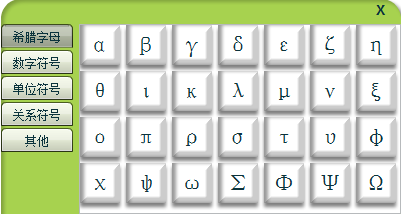
 下划线:为选中文本添加下划线。
下划线:为选中文本添加下划线。
 重点号:为选中文本添加重点号。
重点号:为选中文本添加重点号。
 样式:将选中文本设定为已有样式。
样式:将选中文本设定为已有样式。
 字符间距:改变选中文本的向左和向右间距。
字符间距:改变选中文本的向左和向右间距。
 格式刷:选择作为样本的文本,点击格式刷按钮,鼠标会变成
格式刷:选择作为样本的文本,点击格式刷按钮,鼠标会变成 ,选择要改变格式的文本。
,选择要改变格式的文本。
 背景颜色:改变文本框内的背景颜色。
背景颜色:改变文本框内的背景颜色。
 边框颜色:改变文本框的颜色。
边框颜色:改变文本框的颜色。
 文本框方向:点击按钮,将文本框设置为垂直文本框。
文本框方向:点击按钮,将文本框设置为垂直文本框。
 带圈字符:选中文本,点击按钮,将文本设置为带圈字符。
带圈字符:选中文本,点击按钮,将文本设置为带圈字符。
 插入图片:在文本框中插入图片。
插入图片:在文本框中插入图片。
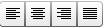 对齐方式:设置文本的对齐方式。
对齐方式:设置文本的对齐方式。
 行距:设置文本的行距,点击,出现下拉菜单,选择即可。
行距:设置文本的行距,点击,出现下拉菜单,选择即可。
 :设置文本的首行缩进。
:设置文本的首行缩进。
 :设置文本的段落位置。
:设置文本的段落位置。